Kuinka käyttää läpinäkyvyyttä SVG-tiedostoihin

Opi käyttämään läpinäkyvyyttä SVG-grafiikassa Illustratorissa. Tutustu SVG-tiedostojen tulostamiseen läpinäkyvällä taustalla ja läpinäkyvyystehosteiden käyttämiseen.
Adobe Flash CS6:n liikkeen esiasetukset vievät animaation uudelleenkäytön käsitteen uudelle tasolle sallimalla "otoksen" animaation käyttäytymisestä ja tallentamisesta käteväksi esiasetukseksi, jota voidaan käyttää missä tahansa ja milloin tahansa missä tahansa projektissa. . Kuten Kopioi ja liitä liike, liikkeen esiasetukset tallentavat käyttäytymistä , eivät tiettyjä symboleja.
Liikkeen esiasetukset ovat erityisen hyödyllisiä, jos olet käyttänyt aikaa erityisen monimutkaisen animaatiosarjan suunnitteluun, kuten pomppivaan palloon, jossa on helppous ja hitaushäviö, ja haluat käyttää sitä myöhemmin toisessa projektissa. Liikkeen esiasetukset -paneelin avulla voit tallentaa, hallita ja ottaa käyttöön liikkeen esiasetuksia.
Liikkeen esiasetukset tallennetaan sovellukseen, ei projektitiedostoon, joten voit käyttää kaikkia luomiasi esiasetuksia mistä tahansa projektista.
Luo liikkeen esiasetus seuraavasti:
Avaa liikkeen esiasetukset -paneeli valitsemalla Ikkuna→ Liikkeen esiasetukset.
Valitse aikajanaltasi liikkeen Tween-jakso, jonka haluat tallentaa esiasetukseksi.
Voit yleensä valita koko ajanjakson napsauttamalla sitä kerran suoraan Aikajana-paneelissa.
Napsauta liikkeen esiasetusten vasemmassa alakulmassa Tallenna valinta esiasetuksena -kuvaketta.
Kun Tallenna esiasetus -valintaikkuna tulee näkyviin, kirjoita esiasetuksen nimi tekstikenttään ja napsauta sitten OK.
Uusi esiasetus näkyy Motion Presets -paneelissa.
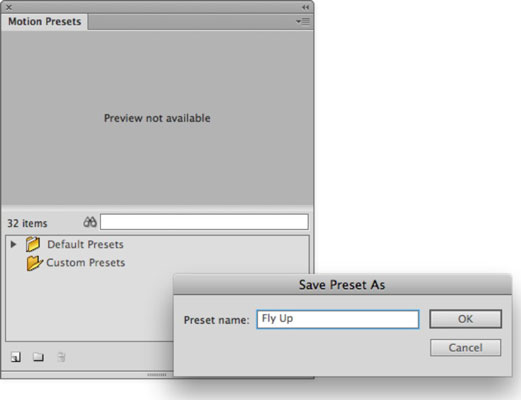
Kun olet luonut liikkeen esiasetuksen, voit soveltaa siihen esiasetukseen tallennettua animaatiokäyttäytymistä mihin tahansa lavalla oleviin symboleihin. Voit ottaa liikkeen esiasetuksen käyttöön seuraavasti:
Napsauta valitaksesi aikajanalta kerroksen, joka sisältää symbolin esiintymän, johon haluat käyttää esiasetusta.
Parhaan tuloksen saavuttamiseksi varmista, että tasossa ei ole muuta animaatiota ja että se sisältää yhden symbolin esiintymän.
Jos liikkeen esiasetukset -paneeli ei ole vielä näkyvissä työtilassasi, avaa se valitsemalla Ikkuna→Liikeesiasetukset.
Etsi liikkeen esiasetus, jota haluat käyttää.
Jos sinulla ei ole omia esiasetuksiasi, voit valita useista valmiista esiasetuksista Default Presets -kansiossa.
Napsauta valitaksesi esiasetus, jota haluat käyttää, ja napsauta Käytä-painiketta Motion Presets -paneelin oikeassa alakulmassa.
Valitsemassasi tasossa ja symbolissa on nyt käytössä uusi animaatio.
Paina Enter (Windows) tai Return (Mac) esikatsellaksesi animaatiota aikajanalla.
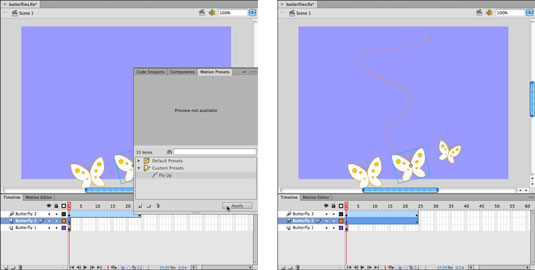
Vaikka sinun tulisi kohdistaa olemassa olevaan symboli-instanssiin lavalla liikkeen esiasetuksilla, jos yrität käyttää liikkeen esiasetusta ei-symboligrafiikkaan, Flash muuntaa valitun grafiikan symboliksi lennossa.
Opi käyttämään läpinäkyvyyttä SVG-grafiikassa Illustratorissa. Tutustu SVG-tiedostojen tulostamiseen läpinäkyvällä taustalla ja läpinäkyvyystehosteiden käyttämiseen.
Kun olet tuonut kuvat Adobe XD:hen, sinulla ei ole paljon muokkaushallintaa, mutta voit muuttaa kuvien kokoa ja kiertää niitä aivan kuten minkä tahansa muun muodon avulla. Voit myös pyöristää tuodun kuvan kulmia helposti kulmawidgetien avulla. Kuvien peittäminen määrittelemällä suljetun muodon […]
Kun Adobe XD -projektissasi on tekstiä, voit alkaa muuttaa tekstin ominaisuuksia. Näitä ominaisuuksia ovat Fonttiperhe, Fonttikoko, Fontin paino, Tasaus, Merkkien väli (välitys ja seuranta), Riviväli (alku), Täyttö, Reuna (viiva), Varjo (pudottava varjo) ja Taustan sumennus. Katsotaanpa, kuinka näitä ominaisuuksia käytetään. Tietoja luettavuudesta ja fontista […]
Aivan kuten Adobe Illustratorissa, Photoshop-piirustustaulut tarjoavat mahdollisuuden luoda erillisiä sivuja tai näyttöjä yhdelle asiakirjalle. Tämä voi olla erityisen hyödyllistä, jos rakennat näyttöjä mobiilisovellukselle tai pienelle esitteelle. Voit ajatella piirustustaulua erityisenä tasoryhmänä, joka on luotu Tasot-paneelin avulla. Sen […]
Monia InDesign Tools -paneelin työkaluja käytetään viivojen ja muotojen piirtämiseen sivulle, joten sinulla on useita eri tapoja luoda mielenkiintoisia piirustuksia julkaisuihisi. Voit luoda InDesignissa mitä tahansa perusmuodoista monimutkaisiin piirustuksiin sen sijaan, että joutuisit käyttämään piirustusohjelmaa, kuten […]
Tekstin kääriminen Adobe Illustrator CC:ssä ei ole aivan sama asia kuin lahjan kääriminen – se on helpompaa! Tekstin rivitys pakottaa tekstin kiertämään grafiikan ympärille, kuten tässä kuvassa. Tämä ominaisuus voi lisätä luovuutta mihin tahansa kappaleeseen. Grafiikka pakottaa tekstin kiertymään ympärilleen. Luo ensin […]
Kun suunnittelet Adobe Illustrator CC:llä, tarvitset usein muodon, jonka koko on tarkka (esimerkiksi 2 x 3 tuumaa). Kun olet luonut muodon, paras tapa muuttaa sen kokoa tarkkoihin mittoihin on käyttää tässä kuvassa näkyvää Transform-paneelia. Valitse objekti ja valitse sitten Ikkuna → Muunna muotoon […]
InDesignilla voit luoda ja muokata QR-koodigrafiikkaa. QR-koodit ovat viivakoodimuoto, johon voidaan tallentaa tietoja, kuten sanoja, numeroita, URL-osoitteita tai muita tietoja. Käyttäjä skannaa QR-koodin kamerallaan ja ohjelmistollaan laitteella, kuten älypuhelimella, ja ohjelmisto hyödyntää […]
Saattaa olla hetkiä, jolloin tarvitset uuden kuvan näyttääksesi vanhalta. Photoshop CS6 tarjoaa sinut. Mustavalkokuvaus on uudempi ilmiö kuin uskotkaan. Dagerrotypioissa ja muissa varhaisissa valokuvissa oli usein ruskehtava tai sinertävä sävy. Voit luoda omia seepiasävyisiä mestariteoksia. Sävytetyt kuvat voivat luoda […]
Adobe Creative Suite 5 (Adobe CS5) Illustratorin Live Paint -ominaisuuden avulla voit luoda haluamasi kuvan ja täyttää alueet väreillä. Live Paint -ämpäri tunnistaa automaattisesti alueet, jotka koostuvat itsenäisistä risteävistä poluista ja täyttää ne vastaavasti. Maali tietyllä alueella pysyy elävänä ja virtaa automaattisesti, jos […]







